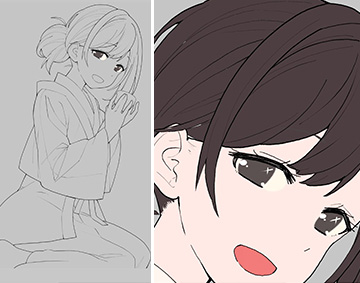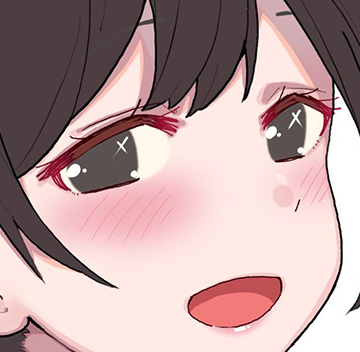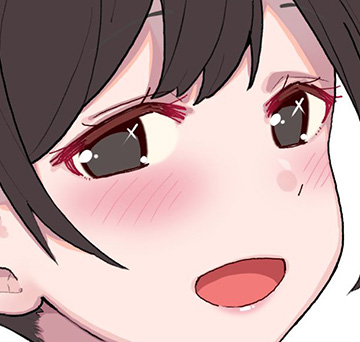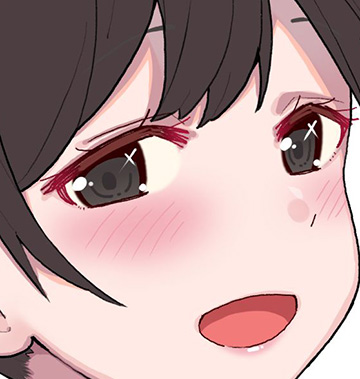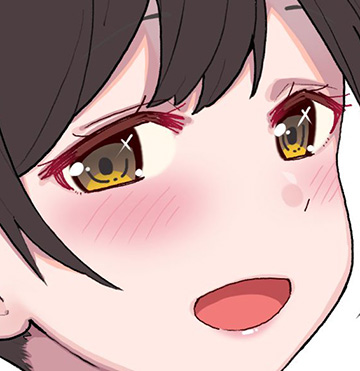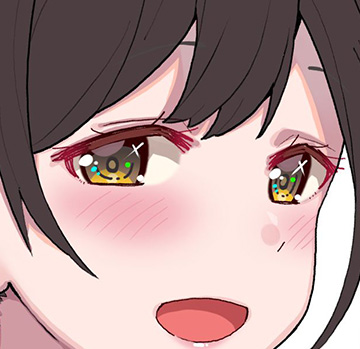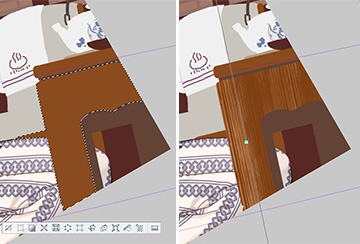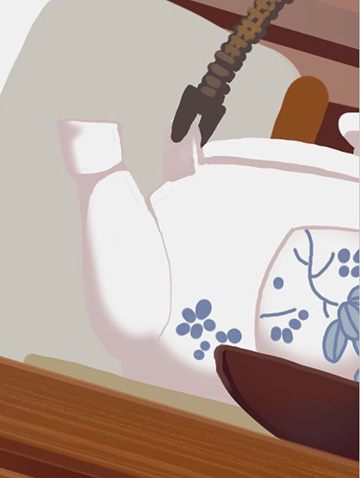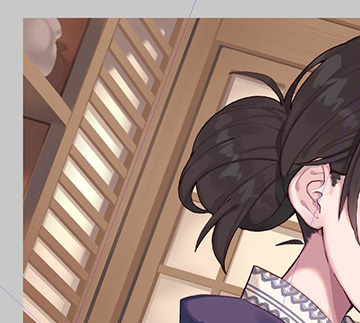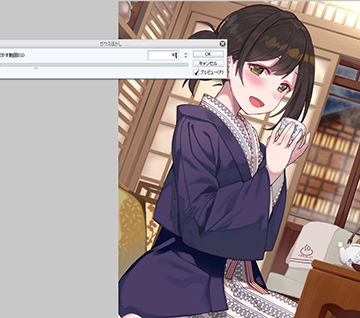ラフ

夜の旅館でくつろぐというシチュエーションで、
まずはざっくりとラフを描いていきます。
背景は色を置きながら決めていくので、この時点では大雑把に描いています。

ラフに色を置いて、背景を描きつつ全体の雰囲気を決めていきます。
あたたかみのある雰囲気が出るよう暖色中心にしています。
線画作成

ラフの色を青色に変更し、不透明度を下げて上からペン入れしていきます。
ペン入れをする時は、キャラクターのパーツごとに輪郭を太くし、内側は細く線を引くとメリハリが付き立体感が出ます。

瞳には線画を作らないので、直接色を置きます。
白目の色は真っ白ではなく、やや明度を下げて入れています。

肌と白目の境界部をぼかすと柔らかい雰囲気になるので、白目の部分を「フィルター→ガウスぼかし」でぼかします。

黒目の部分も同じくぼかします。

黒目に白でハイライトを入れます。

目線が合っていないと感じたので、選択ツールで少しだけ位置をずらしました。
見てくれている人とキャラクターとの目線が合うことは大切なので、出来る限り細かく調節しています。

背景には線画を作らないので、ペン入れはこれで完成です。
色分け
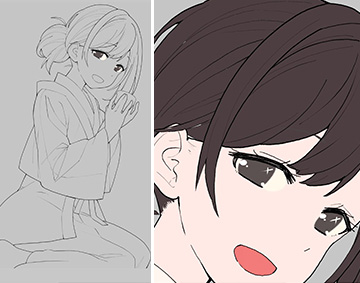
ラフ段階で入れた色をスポイトツールで拾いながら、まずは色分けを行います。
バケツツールで各種パーツに色を置いていきますが、その際に全体にバケツツールで灰色をうっすらと塗っておくと、塗り残しが発見しやすくなります。

浴衣の模様は自動選択ツールで範囲を指定し、CLIP STUDIOにて配布されている和柄ブラシ『子持ち吉原』を水彩ツールで入れます。

背景は塗りながら決めていくので、色分けこれで完成です。
肌の塗り

影色は1パーツ3色+反射光1色を目安に塗っていきます。
まず、水彩ツールを用いて、基本の影となる1影を塗ります。
基本的にアニメ塗りを意識していますが、すべてアニメ塗りにしてしまうと地の色と影色の境界がはっきりし過ぎて全体的に硬い印象になってしまいます。
ここでは首の影ですが、1つでも境界をぼかす箇所を作っておくと柔らかい印象にすることが出来ます。
また、この段階で頬と口元にほんのりと朱色を入れています。

2影については1影より明度を落とし、より地の色に近い色を選択、
地の色と1影の境界部分に入れます。
絵のパッと見の印象として、影色は単色で表現すると安っぽくなりがちなので、
2色より多い色数で表現した方がより深い印象になります。

ここで、影色とは別に爪の色を置きます。
もっと濃い色を用いてネイルを表現するのもアリなのですが、絵の雰囲気に合わないと感じたので、今回は2影に近いナチュラルな色を選択しました。

反射光を髪の下、鎖骨周辺に入れます。

3影を首元に入れます。

3影を左手等、他の箇所にも同様に入れていきます。

唇と鼻筋に白でハイライトを入れます。

これは描く人によって異なると思いますが、自分の絵柄だとハイライトに両方とも同じ白色を使ってしまうと全体の印象が固くなってしまいます。
ですから、鼻筋のハイライトのみ明度を落とし、よく見たら色が置いてある、という程度に抑えています。
目の塗り

目は、睫毛、黒目、白目の順に塗っていきます。
まずはエアブラシツールを用いて、睫毛の先端部にうっすらと赤色を置きます。
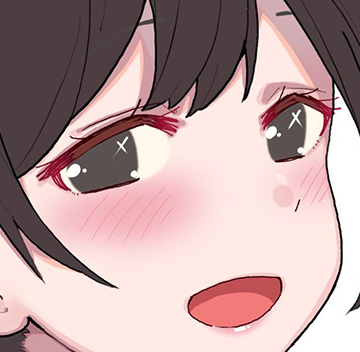
次に、ペン入れと同じ鉛筆ツールを用いて、睫毛よりもやや薄い色を中央部分に置きます。
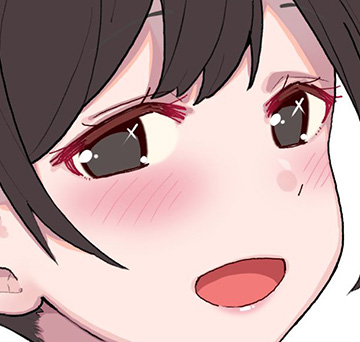
黒目の部分を塗ります。
基本的に影2色+反射光+ハイライトを使って塗っていきます。
まずは、黒目の周辺部に影を置きます。
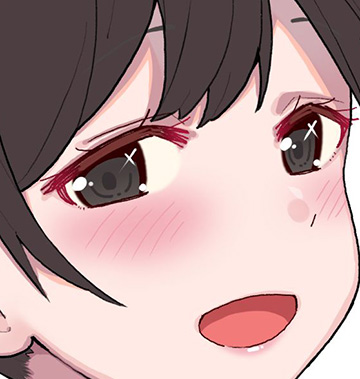
そして、それよりもやや薄い色で瞳孔を描き入れます。
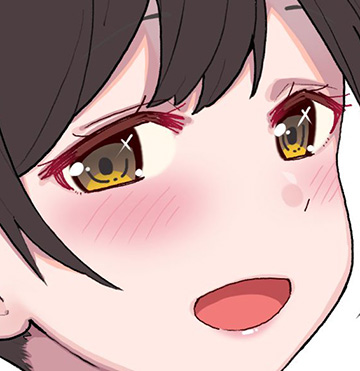
黒目の下部にハイライトを入れます。

1色だと心もとないので、さらに明度の高い色を上からスポット的に入れます。

黒目の上部に反射光を入れます。

最後に、黒目の塗りで使われていない色を2色入れます。
こうすることで、瞳の透明感が増します。
基本的にハイライトの補色を意識して入れていますが、全体の印象を見ながら、合いそうな色を自由に選んでいます。
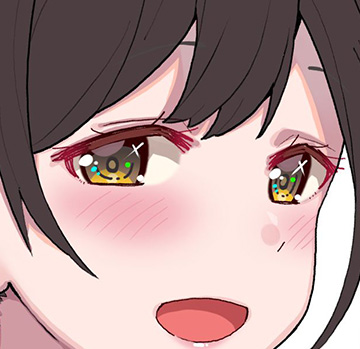
白目の影は1色のみ入れます。
髪の塗り

次に髪を塗っていきます。
基本的には、ハイライト+影2色+反射光を使用して塗ります。
まずは水彩ツールを用いてハイライトを入れます。

地の色よりやや明度の低い色で1影を入れます。
髪の艶を出すことが目的なので、水彩ツールを用いてハイライトの下にうっすらと入れます。

髪や頭によって作られる影を1影よりさらに明度を下げ、2影として入れます。

ハイライトの色が明るすぎるかなと感じたので、やや暗くします。

ハイライトにグラデーションを付けるため、エアブラシツールを用いて、ハイライトの上から黄色めの明るい色を入れます。
この際、ハイライトを入れたレイヤーの「透明ピクセルをロック」にチェックしておくとはみ出しがなく塗れるので便利です。

髪に透明感を出すため、肌の2影をスポイトで拾ってきて、顔周辺の髪部分にエアブラシでうっすらと塗り重ねます。
服の塗り

服も肌、髪と同じような手順で塗り進めていきます。
影3色+反射光が目安です。

ただし、ハイライトの入れ方は肌や髪と異なり、あまりハッキリとした色を入れると、全体的にギラついた印象になってしまいます。
そのため、エアブラシで地の色より明るい色をうっすらと入れる程度に抑え、ふんわりとした雰囲気を保ちます。

浴衣部分は一旦模様を描いたレイヤーの表示をOFFにしてから、影を入れていきます。
また、全体の雰囲気を確認するため、ラフ段階で色を置いた背景レイヤーをONにしています。

塗り終わったかなというタイミングで、模様レイヤーをONにします。
この時、模様レイヤーを乗算に変更すると、模様に影を入れる手間が省けます。
人物の塗りの補足

髪に透明感を出すため、髪と重なっている眉部分に上から薄めの色を重ねます。

一通り塗り終わったので、全体の雰囲気を確認します。
この際、座布団、机といった人物より手前に来るものを、人物レイヤーより上に配置しておきます。
背景の塗り

まずは座布団から塗っていきます。
ラフの段階ではざっくりとしか入れていなかった模様を細かく描き直し、上から影を置いています。
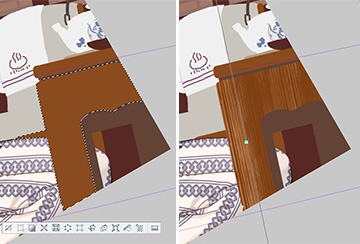
手前の机は木の質感を出すために、自動選択ツールで選択→木目素材を質感合成で入れます。
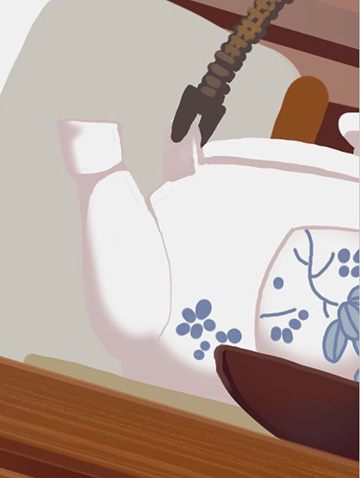
茶器を塗ります。
奥の急須と手前の湯呑の色が同じなので、混同しないよう、影を塗りながら同時に境界を描写しておきます。
今回の絵では背景に線画を作っていないので、ここだけペン入れをしてしまうと全体の雰囲気と合わず浮いてしまいます。
そのため、影を塗る時に使う水彩ツールで描写しています。

続いて奥の背景も塗り進めていきます。
こちらもラフの段階ではざっくりとしか色を置いていなかったので、形を整えつつ、同時に影も入れます。

左部分の棚を塗ります。

そして障子と順に塗り進めていきます。
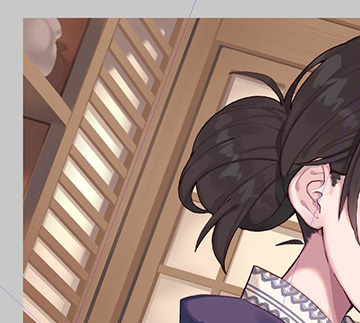
花瓶の色が全体の雰囲気と合わないなと感じたので、白っぽい灰色に変更しました。
下塗りの時点で決めた色であっても、合わないなと感じた時は思いきって変更することも大切です。

現状だと壺か花瓶か分からないので、花と葉を描き足します。

色を置いてから、障子の組子部分が太いなと感じたので、思いきって消して細く描き直しました。

続いて座椅子を描いていきます。

模様を全面に敷き詰めるとくどく感じたので、下の方はうっすらとぼかしています。

窓の外の建物を描き進めます。
こちらもラフの段階ではざっくりとしていたので、格子などを描き直してから、色を置いていきます。

地の色が明るすぎるかなと感じたので、やや薄く変更し、
各パーツに影を置いていきます。

星空を描きます。
下部は街頭ので明るくなっているので、明るめの色をエアブラシで入れます。

逆に上部は暗めの色を入れます。

エアブラシと湯気ツールを組み合わせて、窓ガラスの曇った感じを出します。
仕上げ・完成

仕上げの段階では、パーツ毎にレイヤーを統合し、背景にぼかしを入れていきます。
後戻りが出来るよう、別名で保存しファイルを複製しました。
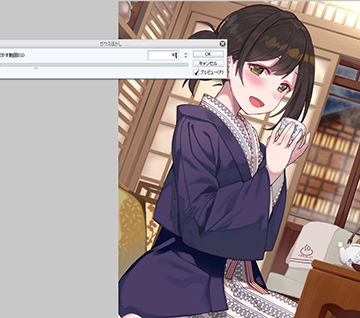
遠近感を強調するため、座布団や奥の建物といった部分に[フィルター]→[ガウスぼかし]でぼかしを入れます。

右上の光源を調節し、そして全体にパーティクルを散らします。
完成です。